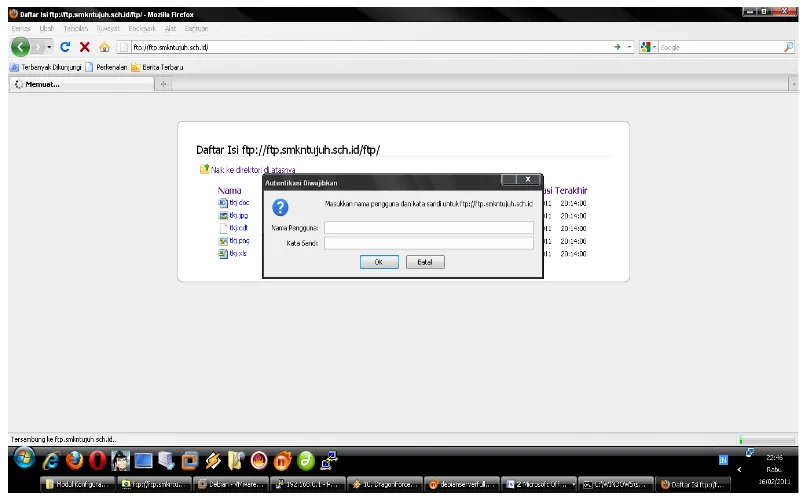Satuan Pendidikan : SMK Negeri 7 Pekanbaru
Mata Pelajaran : Materi Kompetensi Paket 2 TP. 2009/2010 Judul Kompetensi : Membangun Server Debian Lenny 5.0 Program Keahlian : Teknik Komputer dan Jaringan Jurusan : Teknik Informatika
Guru Bidang Studi : Januar Al Amien, S.Kom
“Konfigurasi Networking ”
1. Masuk sebagai root dengan menekan ctrl+alt+F1
2. Nah disini kita login sebagai root, ini sebagai contoh ketikan 3. login: root
4. password : pekanbaru 5. server:~# cd .. 6. server:#
7. oke kita mulai bekerja untuk konfigurasi network, perhatikan betul langkah demi langkah yang penulis buat :p,sekarang kita mencoba
8. “ketikan perintah ini sehingga muncul editor dbawah ini kebutulan penulis membuatnya pakai editor nano sebagai editor defult debian, nah terserah anda mau buat pakai editor apa aja”
9. server:/# nano /etc/network/interfaces
# This file describes the network interfaces available on your system # and how to activate them. For more information, see interfaces(5). # The loopback network interface
auto lo
iface lo inet loopback
# The primary network interface # allow-hotplug eth0
# dns-*options are implemnted by resolvconf package, if instaled # dns-search smkntujuh.sch.id
# The secondary network interface #auto eth1 menyimpan dan “ctrl X” untuk keluar editor
Reconfiguring network interfaces...done. server:/#ifconfig
eth0 Link encap:Ethernet HWaddr 00:0C:29:DE:B4:0A
inet addr:192.168.1.1 Bcast:192.168.1.255 Mask:255.255.255.0 inet6 addr: fe80::20c:29ff:fede:b40a/64 Scope:Link
UP BROADCAST RUNNING MULTICAST MTU:1500 Metric:1 RX packets:5048 errors:0 dropped:0 overruns:0 frame:0
TX packets:4298 errors:0 dropped:0 overruns:0 carrier:0 collisions:0 txqueuelen:1000
RX bytes:506723 (494.8 KiB) TX bytes:829084 (809.6 KiB) Interrupt:59 Base address:0x2000
lo Link encap:Local Loopback inet addr:127.0.0.1 Mask:255.0.0.0 inet6 addr: ::1/128 Scope:Host
UP LOOPBACK RUNNING MTU:16436 Metric:1 RX packets:495 errors:0 dropped:0 overruns:0 frame:0 TX packets:495 errors:0 dropped:0 overruns:0 carrier:0 collisions:0 txqueuelen:0
RX bytes:126520 (123.5 KiB) TX bytes:126520 (123.5 KiB)
“Merubah Nama Host (komputer)”
Merubah nama host, ini berfungsi untuk nama komputer kita pada jaringan lokal,agar dapat dikenali.
1. server:/#vim /etc/hosts
127.0.0.1 localhost
192.168.0.1 server.smkntujuh.sch.id server
# The following lines are desirable for IPv6 capable hosts ::1 ip6-localhost ip6-loopback
fe00::0 ip6-localnet ff00::0 ip6-mcastprefix ff02::1 ip6-allnodes ff02::2 ip6-allrouters ff02::3 ip6-allhosts
Kemudian tambahkan HOSTnya, dibelakang Ip Address.
Menambahkan DNS”
Untuk bisa konek ke Internet, maka kita perlu menambahkan DNS yg kita dapat dari ISP.
1. debian:~# vim /etc/resolv.conf
Dan tambahkan seperti berikut (sesuaikan dengan jaringan Anda). # generated by NetworkManager, do not edit!
search smkntujuh.sch.id nameserver 192.168.0.1
Selesai dan semoga berhasil ya ::.
“Domain Name System (DNS)”
DNS (Domain Name System) untuk nama domain jaringan .
1. Masuk sebagai root dengan menekan ctrl+alt+F1
2. Nah disini kita login sebagai root, ini sebagai contoh ketikan login: root password : pekanbaru
3. Setelah kita masuk ke root ketikan kembali 4. smkntujuh@server:~$ su
5. Password:pekanbaru
6. server:/home/smkntujuh# cd 7. server:~# cd ..
8. jika belum terinstal DNS nya ketitakan perintah dibawah ini 9. server:#apt-get install bind9
10.ingat pastikan cd debiannya masih aktif di drive cdroom
11.oke kita mulai pekerja untuk konfigurasi DNS, perhatikan betul langkah demi langkah yang penulis buat :p,sekarang kita mencoba
12.“ketikan perintah ini sehingga muncul editor dbawah ini kebutulan penulis membuatnya pakai editor nano, nah terserah anda mau buat pakai editor apa aja” 13.Daftarkan domain kita pada file “named.conf”.
14. server:/# nano /etc/bind/named.conf
// This is the primary configuration file for the BIND DNS server named. //
// Please read /usr/share/doc/bind9/README.Debian.gz for information on the // structure of BIND configuration files in Debian, *BEFORE* you customize // this configuration file.
//
// If you are just adding zones, please do that in /etc/bind/named.conf.local include "/etc/bind/named.conf.options";
// prime the server with knowledge of the root servers zone "." {
type hint;
file "/etc/bind/db.root"; };
// be authoritative for the localhost forward and reverse zones, and for // broadcast zones as per RFC 1912
zone "localhost" { type master;
};
file "/var/cache/bind/db.smkntujuh"; };
zone "192.in-addr.arpa"{ type master;
file "/var/cache/bind/db.192"; };
// zone "com" { type delegation-only; }; // zone "net" { type delegation-only; }; // From the release notes:
// Because many of our users are uncomfortable receiving undelegated answers // from root or top level domains, other than a few for whom that behaviour // has been trusted and expected for quite some length of time, we have now // introduced the "root-delegations-only" feature which applies delegation-only // logic to all top level domains, and to the root domain. An exception list // should be specified, including "MUSEUM" and "DE", and any other top level // domains from whom undelegated responses are expected and trusted.
// root-delegation-only exclude { "DE"; "MUSEUM"; }; include "/etc/bind/named.conf.local";
15.Perhatikan disini yang kode script berwarna merah itu adalah script yang ditambah/disisipkan nah yang lain abaikan saja.
* 192.in-addr.arpa << “192” adalah subnet pertama dari Ip Address. * zone “smkntujuh.sch.id” << “smkntujuh.sch.id” adalah nama DNS kita
16.Edit file FORWARD (Menerjemahkan Nama Domain ke Ip Address). Untuk mempermudah, copy saja file default yg sudah ada.
17. Server:# cp /etc/bind/db.local /var/cache/bind/db.smkntujuh 18. Server:# cp /etc/bind/db.local /var/cache/bind/db.192
19. Server:# nano /var/cache/bind/db.smkntujuh Lakukan pengeditan pada editor dibawah ini
GNU nano 2.0.2 File: /var/cache/bind/db.smkntujuh ;
; BIND data file for local loopback interface ;
Note: * www << jika kita nanti mengInstall Web Server . * ftp << jika nanti mengInstall FTP Server .
* mail << jika ingin mengInstall Mail Server
* forum << sub domain, misal ingin membuat Multiple Website 20.Edit file REVERSE (Menerjemahkan Ip Address ke Nama Domain). 21. Server:# nano /var/cache/bind/db.192
GNU nano 2.0.2 File: /var/cache/bind/db.192 ;
; BIND data file for local loopback interface ;
Note: .* 1.1.168 << adalah tiga subnet belakang Ip Address, dan di balik. 22.Restart bind9
23. server:/# /etc/init.d/bind9 restart Stopping domain name service...: bind. Starting domain name service...: bind. 24.Test DNS anda
25. server:/# nslookup 192.168.1.1 Server: 192.168.1.1
Address: 192.168.1.1#53
1.1.168.192.in-addr.arpa name = ftp.smkntujuh.sch.id. 1.1.168.192.in-addr.arpa name = www.smkntujuh.sch.id. 1.1.168.192.in-addr.arpa name = mail.smkntujuh.sch.id. 1.1.168.192.in-addr.arpa name = farum.smkntujuh.sch.id. 1.1.168.192.in-addr.arpa name = smkntujuh.sch.id.
26.Sampai disini konfigurasi DNS anda telah berhasil
.:: Selesai dan semoga berhasil ya ::.
“Konfigurasi Web Server”
1. Masuk sebagai root dengan menekan ctrl+alt+F1
2. Nah disini kita login sebagai root, ini sebagai contoh ketikan login: root password : pekanbaru
3. server:~# cd /
4. jika belum terinstal Apache nya ketitkan perintah dibawah ini 5. server:#apt-get install apache2
6. ingat pastikan cd debiannya masih aktif di drive cdroom
7. oke kita mulai pekerja untuk konfigurasi Apache2, perhatikan betul langkah demi langkah yang penulis buat :p,sekarang kita mencoba
8. “ketikan perintah ini sehingga muncul editor dbawah ini kebutulan penulis membuatnya pakai editor nano, nah terserah anda mau buat pakai editor apa aja” 9. Nah sekarng kita buat folder untuk menyimpan seluruh website kita kedalam
10.Selanjutnya kita edit file di
11. server:# cd /etc/apache2/sites-available/default
ScriptAlias /cgi-bin/ /usr/lib/cgi-bin/ <Directory "/usr/lib/cgi-bin"> AllowOverride None
Options ExecCGI -MultiViews +SymLinksIfOwnerMatch Order allow,deny
Allow from all </Directory>
ErrorLog /var/log/apache2/error.log
# Possible values include: debug, info, notice, warn, error, crit, # alert, emerg.
LogLevel warn
CustomLog /var/log/apache2/access.log combined ServerSignature On
Alias /doc/ "/usr/share/doc/" <Directory "/usr/share/doc/">
Options Indexes MultiViews FollowSymLinks AllowOverride None
Order deny,allow Deny from all
Allow from 127.0.0.0/255.0.0.0 ::1/128 </Directory>
</VirtualHost> 12.restart apache2 nya 13./etc/init.d/apache2 restart
15.Sampai disini konfigurasi server anda berhasil
.:: Selesai dan semoga berhasil ya ::.
“DHCP”
DHCP (Dynamic Host Configuration Protocol) adalah sebuah mekanisme yang memungkinkan sebuah server untuk memberikan IP addreas secara dynamic kepada client,client meminta IP addreas kepada server dan server memberikan IP addreass kepada client, jadi client tidak perlu lagi melakukan setting IP addreass di komputer Langkah-langkah konfigurasi DHCP Sebagai berikut:
1. Masuk sebagai root dengan menekan ctrl+alt+F1
2. Nah disini kita login sebagai root, ini sebagai contoh ketikan login: root password : pekanbaru
3. server:/# cd ..
4. jika belum terinstal DHCP nya ketikkan perintah dibawah ini 5. server:/# apt-get install dhcp3-server
6. Tentukan interface / ethernet mana yang akan melayani Dinamic Ip. 7. server:/# vi /etc/dhcp3/dhcp.conf
#subnet 10.5.5.0 netmask 255.255.255.224 { # range 10.5.5.26 10.5.5.30;
# option domain-name-servers ns1.internal.example.org; # option domain-name "internal.example.org";
# option routers 10.5.5.1;
# option broadcast-address 10.5.5.31; # default-lease-time 600;
# max-lease-time 7200; #}
8. Buka tanda pagar (#) terus setting dchp nya seperti dibawah ini subnet 192.168.0.0 netmask 255.255.255.224 {
range 192.168.0.10 192.168.0.30;
option domain-name-servers 192.168.0.1; option domain-name "smkntujuh.sch.id"; option routers 192.168.0.1;
option broadcast-address 192.168.0.31; default-lease-time 600;
max-lease-time 7200; }
Nb: disin kita membagi batasan ip yg bisa di terima oleh DHCP ip nya dari 192.168.0.10 s/d 192.168.0.30 selain dari ip ini DHCP tidak melayani atau memberi IP kepada client
9. Selanjutnya restart DHCP nya dengan cara : 10.server:/# /etc/init.d/dhcp3-server restart
Starting DHCP server: dhcpd3.
11.Pengujian di client catatan di mana ip di client windows dalam keadaan obtain an IP addreass aoutomaticcly
12.selanjutnya,ketikan pada command prompt di windows denga cara, 13.ipconfig /release
14.ipconfig /renew
15.lihat berapa yang di dapat ip addreass yang di kasih oleh DHCP dia akan memberikan IP sesuai dengan kita konfigurasi DHCPnya tadi antara 192.168.0.10 s/d 192.168.0.30 ,pada client
16.samapai di sini konfigurasi DHCP anda sudah selesai
.:: Selesai dan semoga berhasil ya ::.
“ FTP ”
1. Masuk sebagai root dengan menekan ctrl+alt+F1
2. Nah disini kita login sebagai root, ini sebagai contoh ketikan login: root password : pekanbaru
3. server:/# cd ..
4. jika belum terinstal FTP nya ketikkan perintah dibawah ini 5. server:/# apt-get install proftpd
6. server:/# vi /etc/proftpd/proftpd.conf
# Set off to disable IPv6 support which is annoying on IPv4 only boxes. UseIPv6 off
ServerName "ftp.smkntujuh.sch.id" ServerType standalone
DeferWelcome off
7. selanjutnya buat tempat penyimpana data FTP kita di /home/smkntujuh/ftp/ paling bawah pada proftpd.conf tambahkan seperti dibawah ini
# </Anonymous>
<Anonymous /home/smkntujuh/ftp/> User ftp123
</Anonymous>
8. terus kita akan membuat folder untuk penyimpanan FTP nya 9. server:/# mkdir /home/smkntujuh/ftp
10.selanjutnya kita buat user yang kita beri nama ftp123 dengan cara 11.server:/# chmod 777 /home/smkntujuh/ftp/
12.server:/# cd /home/smkntujuh/ftp/
22.server:/home/smkntujuh/ftp# /etc/init.d/proftpd restart Stopping ftp server: proftpd.
Starting ftp server: proftpd.
23.Pengujian di client kita buka windows expoler ketikan ftp://ftp.smkntujuh.sch.id
atau ftp://192.168.0.1 seperti gambar dibawah ini
25.Kita akan melihat apa isi folder di dalam folder ftp Klik ftp nya,sehingga muncul pada gambar di bawah in
26.Dah kita uji lagi di browser kita buka mozila firefox,opera,internet expoler ketikan ftp://ftp.smkntujuh.sch.id atau ftp://192.168.0.1 seprti gambar di bawah ini
28.Selanjutnya klik ftp
29.Sampai disini konfigurasi FTP anda telah berhasil
.:: Selesai dan semoga berhasil ya ::.
“
SAMBA”
1. Masuk sebagai root dengan menekan ctrl+alt+F1
2. Nah disini kita login sebagai root, ini sebagai contoh ketikan login: root password : pekanbaru
3. server:/# cd /
4. kita lihat apakah samba sudah terinstal di debian Lenny 5.0 dengan cara
server:/# dpkg -l samba
Desired=Unknown/Install/Remove/Purge/Hold
| Status=Not/Installed/Config-files/Unpacked/Failed-config/Half-installed
|/ Err?=(none)/Hold/Reinst-required/X=both-problems (Status,Err: uppercase=bad)
||/ Name Version Description
+++-==============-==============-============================================
ii samba 3.0.24-6etch10 a LanManager-like file and printer server fo server:/#
5. jika seperti keterangan diatas berarti samba sudah terinstal
6. dan jika belum kita install terlebih dahulu, ketikan seprti di bawah ini
7. server:/# apt-get install samba
8. nah sekarang kita coba konfigurasi samba yang terletak pada folder /etc/samba/smb.conf dengan cara
9. server:/# vi /etc/samba/smb.conf
10. edit konfiguarsi samba seperti dibawah ini
#======================= Global Settings
======================= [global]
## Browsing/Identification ###
# Change this to the workgroup/NT-domain name your Samba server will part of
11. edit pada Authentication pasti kan security dalam keadaan user bila kita munggunakan user jika tidak menggunakan user pastikan security share
####### Authentication #######
# "security = user" is always a good idea. This will require a Unix account # in this server for every user accessing the server. See
# /usr/share/doc/samba-doc/htmldocs/Samba3-HOWTO/ServerType.html # in the samba-doc package for details.
security = user
12. nah edit pada Share Definitions tambahkan share seprti dibawah ini
#======================= Share Definitions
comment = Home Directories browseable = no
13. selanjutnya kita buat satu folder tempat penyimpanan data-data server ke folder yang kita inginkan,disini nanti nya user atau client di windows atau di linux bisa mengambil data-data server, dengan cara:
14. server:/#mkdir /home/smkntujuh/share/
15. kita buat beberapa data-data didalam folder share
16. server:/# touch /home/smkntujuh/share/tkj.doc
17. server:/# touch /home/smkntujuh/share/tkj.xls
18. server:/# touch /home/smkntujuh/share/tkj.jpg
19. server:/# touch /home/smkntujuh/share/tkj.odt
20. server:/# touch /home/smkntujuh/share/tkj.png
21. server:/# chmod 777 /home/smkntujuh/share (ubah permission jadi 777).
22. Nah kita akan membuat satu user dengan cara
23. Server:/#useradd tkj
24. server:/# smbpasswd -a tkj2 New SMB password:
Retype new SMB password: Added user tkj2.
26. server:/#/etc/init.d/samba restart
27. Jika sudah, kita akan melakukan pengujian di client, kita lihat gambar dibawah ini
28. Kita melakukan di client windows buka windows expoler selanjutnya kita buka folder My Network Places sehingga muncul gambar di bawah ini
29. Kita buka server server (server) nah ini kita sudah mendapatkan samba (filer sharing) dari server
Selanjutnya klik server server (server)
31. Jika tidak menggunakan kita masuk ke samba server tanpa munggunakan username dan password
32. Lanjut, kembali lagi ke samba server,kita lihat apa-apa saja data-data dari folder samba tersebut seprti gambar dibawah ini
33. Nah sampai disini Konfigurasi samba anda sudah selesai
.:: Selesai dan semoga berhasil ya ::.
“Mail Server”
1. jika belum terinstal mail server nya ketikkan perintah dibawah ini 2. server:/# apt-get install postfix
3. server:/# apt-get install squirrelmail 4. server:/# apt-get install courier-imap 5. server:/# apt-get install courier-pop 6. atau bisa sekaligus liat perintah dibawah
7. server:/# apt-get install postfix squirrelmail courier-imap courier-pop 8. pilih No
9. tekan tab Ok
10.pilih selanjutnya internet site
11.isikan nama domain email sesuaikan nama DNS yg telah kita buat 12.mail.smkntujuh.sch.id
13.nah sekarang kita mulai konfigurasi mail servernya,perhatikan langkah demi langkah ini
14.edit data pada apache2.conf 15.vim /etc/apache2/apache2.conf
16.pada baris terakhir isikan kata berikut ini # Include the virtual host configurations: Include /etc/apache2/sites-enabled/ Include /etc/squirrelmail/apache.conf 17.edit file konfigurasi squirrelmail
18.server:/# vim /etc/squirrelmail/apache.conf
# users will prefer a simple URL like http://webmail.example.com #<VirtualHost 1 2 3 4>
# DocumentRoot /usr/share/squirrelmail # ServerName webmail.example.com #</VirtualHost>
Buka tanda pagar (#) ubah menjadi seperti dibawah ini
# users will prefer a simple URL like http://webmail.example.com <VirtualHost *:80>
DocumentRoot /usr/share/squirrelmail ServerName mail.smkntujuh.sch.id </VirtualHost>
19.nah sekarang restart webserver 20.server:/# /etc/init.d/apache2 restart
21.Kita coba pengujian di client buka webrowser anda tuliskan 22.http://Mail.smkntujuh.sch.id
23.Terlihat digambar dibawah ini otomatis aka di redirect ke alamat
25.Nah sekarang kita buat direktory mailnya di Maildir yang telah kita buat tadi di apache2.conf
26.server:/# maildirmake /etc/skel/Maildir 27.buat user 1
28.server:/#adduser admin
29.isikan password trus tekan enter trus sampai minta konfigurasi y/n 30.seperti dibawah ini
server:/# adduser admin Adding user `admin' ...
Adding new group `admin' (1002) ...
Adding new user `admin' (1002) with group `admin' ... Creating home directory `/home/admin' ...
Copying files from `/etc/skel' ...
Enter new UNIX password: (isikan password admin) Retype new UNIX password: (isikan password admin) passwd: password updated successfully
Changing the user information for admin
Enter the new value, or press ENTER for the default Full Name []: (enter saja)
Room Number []:(enter saja) Work Phone []:(enter saja) Home Phone []:(enter saja) Other []:(enter saja)
31.Opss.. ada ketinggalan satu konfigurasi di postfix kita edit data di main.cf 32.server:/#vim /etc/postfix/main.cf
33.dan tambah kan satu baris kalimat dibawah ini mailbox_size_limit = 0
recipient_delimiter = + inet_interfaces = all inet_protocols = ipv4 home_mailbox = Maildir/ 34.nah sekarang kita restart
35.server:/#/etc/init.d/apache2 restart 36.server:/#/etc/init.d/postfix restart 37.server:/#/etc/init.d/courier-imap restart 38.server:/#/etc/init.d/courier-pop restart
39.nah kita coba lagi dibrowser liat gambar dibawah masukan username mail kita tadi admin isikan passwordnya admin
.:: Selesai dan semoga berhasil ya ::.
“PROXY”
1. jika belum terinstal mail server nya ketikkan perintah dibawah ini 2. server:/# apt-get install squid
3. server:/# /etc/init.d/squid stop
4. nah sekarang kita coba konfigurasi squid 5. server:/# vim /etc/squid/squid.conf
6. sekarang kita cari bagian yang kita konfigurasi dan buka tanda (#) dengan menakan tanda / untuk pencarian editor vim dan ctrl-w untuk editor nano karena penulis menggunakan editor vim
7. /http_port 3128
Tambahkan pada teks squid seperti dibawah ini jika selesai simpan esc :wq # Squid normally listens to port 3128
http_port 3128 transparent cache_mem 16 mb
#cache_dirufs /var/spool/squid 500 16 256 cache_mgr [email protected] visible_hostname proxy.smkntujuh.sch.id
8. Kemudian cari tulisan acl CONNECT 9. /acl CONNECT
Tambahkan teks editor seperti dibawah ini acl purge method PURGE
acl CONNECT method CONNECT acl url dstdomain "/etc/squid/url" acl key url_regex -i "/etc/squid/key" http_access deny url
http_access deny key acl lan src 192.168.1.0/24 http_access allow lan http_access allow all
10. jika selesai simpan esc :wq edior vim kalo editor nano ctrl-o trus ctrl x untuk keluar
11. Kemudian cari kata http_access denny all kata ini ada 2 tutup kata-tersebut dengan tanda (#) untuk mendisable
12. Nah sekarang kita buat file untuk memblok situs yang tidak kita inginkan 13. server:/# vim /etc/squid/url
www.facebook.com www.smkntujuh.sch.id
www.youtube.com
www.smkntujuh.sch.id (ini untuk latihan kita coba web local kita)
15. jika selesai simpan esc :wq edior vim kalo editor nano ctrl-o trus ctrl x untuk keluar
16. selanjutnya kita buat kata yang berbau parno opsss.. salah porno 17. server:/# vim /etc/squid/key
sex skandal games
18. jika selesai simpan esc :wq edior vim kalo editor nano ctrl-o trus ctrl x untuk keluar
19. kita buat swap 20. server:/#squid –z 21. redirect port 80 ke 3128
22. server:/# iptables -t nat -A PREROUTING -p tcp --dport 80 -j REDIRECT --to-port 3128
23. server:/#iptables-save 24. nah sekarang kita restart
25. server:/# /etc/init.d/network restart 26. server:/# /etc/init.d/squid restart
29. jika terlihat seperti gambar diatas berarti konfigurasi proxy anda berhasil